VPN nedir? VPN sanal özel ağının avantajları ve dezavantajları

VPN nedir, avantajları ve dezavantajları nelerdir? WebTech360 ile VPN'in tanımını, bu modelin ve sistemin işe nasıl uygulanacağını tartışalım.
Windows 10'u yükledikten sonra bilgisayarınızın yavaş çalıştığını mı düşünüyorsunuz? Windows XP/7/8 gibi önceki işletim sistemleriyle karşılaştırıldığında, Windows 10'un hızı arttı mı? Peki, Windows 10'un önyükleme hızını artırmanın bir yolu var mı? Aşağıdaki makaleyi okuyun ve sisteminize uygulayın!
İşte makalede bahsedilen Windows 10 hızlandırma yöntemleri:
Windows 10'u Hızlandırmak İçin 21 Basit Ayar
Lütfen aşağıdaki detaylı bilgilere bakınız:
Windows'un yazılımları işleme şekli hiçbir zaman mükemmel olmamıştır. Her program yüklediğinizde, parçaları sisteminize dağılır ve sonuç olarak bilgisayarınız daha yavaş olur.
Bu olguyu siz de yaşamış olabilirsiniz. Kişisel bilgisayarlar bir yıl sonra tıkanıp yavaşlamaya başlar. Dahili bileşenler illa ki eskimiş değildir; bilgisayarı ilk aldığınız zamanki kadar iyi çalışmaya devam ederler; asıl suçlu yazılımınızdır. Bu durum, kaldırdıktan sonra sisteminizde kendi izlerini bırakan programlar için bile geçerlidir.
Sisteminizi hızlandırmanın temel yönteminin onu tamamen temizlemek olması şaşırtıcı değil. Ancak temiz bir sabit disk elde etmek çok fazla çalışma gerektirir. Windows'un kendisinde yapılabilecek ve dengesiz bir deneyime yol açabilecek birçok ince ayar vardır.
Gereksiz dosyaları temizleyerek ve ayarlarını en az zahmetle optimize ederek dağınık bir bilgisayarı hızlandırmak için en iyi araçlardan bazılarını seçtik . Bu programların tümü hem ücretsiz hem de premium sürümlerde mevcuttur. Ücretsiz sürümler genellikle hafiftir ve geçici dosyaları ve çerezleri silmeye odaklanırken, ücretli sürümleri kötü amaçlı yazılım koruması ve planlı temizleme gibi güçlü ek özellikler sunar. Seçim sizin.
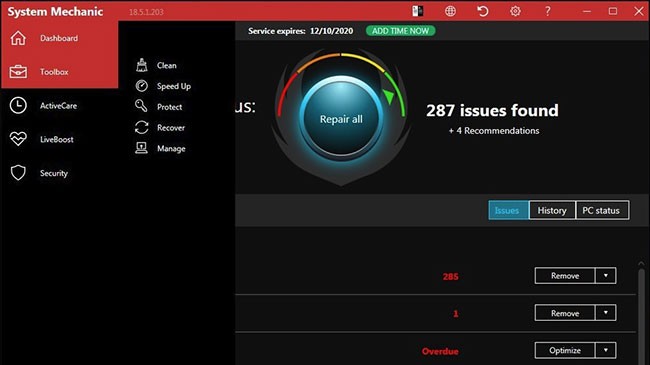
Quantrimang , yakın zamanda Windows 10 için en iyi üçüncü taraf sistem temizleme ve hızlandırma araçlarını inceledi . Çoğu, mütevazı da olsa, bilgisayar performansını artırmaya yardımcı oluyor. Elbette, bilgisayarınızı hızlandırdığını iddia eden kötü amaçlı yazılımlara karşı dikkatli olun. En iyilerinden biri Iolo System Mechanic, ancak sunduğu özellik ve fiyat çeşitliliği nedeniyle diğer seçenekler de değerlendirilmeye değer.
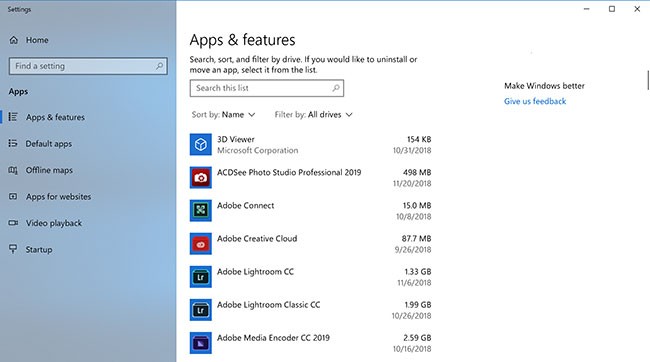
Her ne kadar işler düzelse de, PC üreticileri tarafından önceden yüklenen gereksiz yazılımlar bazı yeni bilgisayarlarda sorun olmaya devam ediyor. Birkaç yıl önce test edilen bir Lenovo PC, yaklaşık 20 yardımcı program yüklü olarak gelmişti. Bu programlar ara sıra ortaya çıkıyor ve kullanıcının bilgisayarda yaptığı işlemleri kesintiye uğratıyordu.
Son zamanlarda, gereksiz önceden yüklenmiş yazılımların sayısı azalıyor. Yeni bir HP dizüstü bilgisayarda bu uygulamalardan yalnızca 9 tane bulunurken, yeni bir Asus modelinde yalnızca 5 tane bulunuyor. Microsoft bile, birkaç King oyunu ve kullanıcıların pek de önemsemediği bazı yazılımlar da dahil olmak üzere, bu durumdan muaf değil.
Başlat'taki istenmeyen herhangi bir uygulama kutusuna sağ tıklayıp Kaldır'ı seçmeniz yeterli . Bu, programı anında kaldıracaktır. Ayrıca Başlat düğmesine sağ tıklayıp üst kısımdaki Programlar ve Özellikler'i seçebilirsiniz . Veya Başlat düğmesinin yanındaki Cortana arama kutusuna Programlar yazmanız yeterli.
Suçluyu genellikle yüklü uygulama listesini bilgisayar üreticinizin adına göre sıralayarak bulabilirsiniz. Dikkate değer diğer seçenekler arasında , yüklü olduğunu bilmediğiniz programlar olup olmadığını görmek için Son Kullanılanlar'a göre sıralama; veya ihtiyacınız olmayan çok büyük öğelerden kurtulmak için Boyut'a göre sıralama yer alır . İstemediğiniz gereksiz uygulamaları bulduğunuzda, bunları seçip Kaldır'a tıklamanız yeterlidir. Maalesef, tek seferde yalnızca bir program kaldırabilirsiniz, bu nedenle çok fazla gereksiz yazılımınız varsa bu proje için yarım saat veya daha fazla zaman ayırın .
Uygulamaları kaldırmanın performansı artırmaya yardımcı olmasının bir nedeni, birçok programın başlangıçta işlem yüklemesi ve değerli RAM ve CPU döngülerini kullanmasıdır. Denetim Masası'nın Programlar ve Özellikler bölümünde , Windows Özelliklerini Aç veya Kapat'a tıklayıp listeyi tarayarak kullanmadığınız özellikler olup olmadığını da görebilirsiniz.
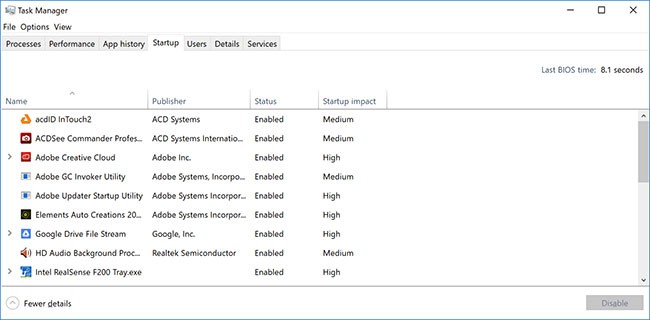
Önceki bölümde belirtildiği gibi, birçok program bilgisayarınızı her başlattığınızda çalışan ek işlemler yükler ve bu işlemlerden bazıları sisteminizde her zaman çalışması gereken işlemler değildir. MSCONFIG yardımcı programını çalıştırmanız gereken Windows 7 ile karşılaştırıldığında, Windows 10 (ve öncesinde Windows 8.x), güncellenmiş Görev Yöneticisi aracılığıyla başlangıçta çalışan işlemleri sınırlamanın daha kolay bir yolunu sunar .
Görev Yöneticisi'ni açmanın en kolay yolu Ctrl + Shift + Esc tuşlarına basmaktır . Başlangıç sekmesine geçin ve Windows başladığında yüklenen tüm programları göreceksiniz. İletişim kutusunda, programın başlangıçta nasıl bir etki yarattığını gösteren bir sütun bile bulunur. Durum sütunu, programın başlangıçta çalışmaya açık olup olmadığını gösterir. Bu durumu değiştirmek için herhangi bir girdiye sağ tıklayabilirsiniz. Hangilerinin çalışmasını istemediğinizi görmek genellikle oldukça kolaydır. Örneğin, iTunes'u hiç kullanmıyorsanız , iTunesHelper'ın sürekli çalışmasına muhtemelen ihtiyacınız yoktur .
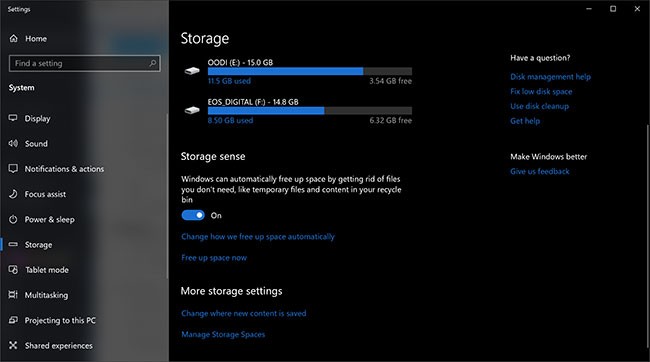
Başlat menüsünden Disk Temizleme yazın . Bu, Windows'un birkaç nesildir işletim sisteminin bir parçası olan güvenilir Disk Temizleme yardımcı programını açacaktır. Disk Temizleme, bilgisayarınızdaki geçici dosyalar, çevrimdışı web sayfaları ve yükleyici dosyaları gibi istenmeyen gereksiz dosyaları bulur ve ardından hepsini tek seferde silmeyi önerir. Ancak, bunun genellikle yalnızca sürücünüz neredeyse doluysa hız üzerinde gözle görülür bir etkisi olur.
Sürücünüzü birleştirmek için düzenli bir programınız yoksa, Sürücüleri Optimize Et aracını kullanarak bunu ayarlayabilirsiniz . Başlat düğmesinin yanındaki Cortana arama kutusuna adını yazarak bulabilirsiniz. Birincil sürücünüz bir SSD ise, diski okuyan hareketli parçalar olmadığından birleştirme işlemiyle uğraşmanıza gerek olmadığını unutmayın.
Depolama kullanımınızı kontrol altında tutmanın daha da yeni bir yolu, Depolama Algılama özelliğini etkinleştirmektir . Bu özellik, Geri Dönüşüm Kutusu'ndaki geçici dosyaları ve öğeleri silerek otomatik olarak yer açar.

Windows 10, belleği önceki Windows işletim sistemi sürümlerinden daha verimli yönetir, ancak daha fazla bellek bilgisayarınızın hızlanmasına yardımcı olur. Ancak, Surface Pro tablet gibi günümüzdeki birçok Windows cihazı için RAM eklemek bir seçenek değildir. Oyun ve iş dizüstü bilgisayarları genellikle RAM yükseltmelerine olanak tanır, ancak bu giderek daha nadir hale geliyor. Daha yeni, daha ince ve dönüştürülebilir Ultrabook'lar genellikle sabit RAM ile gelir.
Hâlâ masaüstü bilgisayar kullanıyorsanız, RAM eklemenin yolu aşağıdadır . Önde gelen RAM üreticilerinin (Crucial, Kingston, Corsair) web sitelerinde, bilgisayarınızın ne tür RAM kullandığını gösteren ve uygun fiyatlı seçenekler sunan ürün bulma araçları mevcuttur. Yaklaşık 60 dolara 8 GB yüksek performanslı DDR4 RAM alabilirsiniz.
Bu değer hala çok yüksekse ve bilgisayarınız eskiyse, SSD yerine geleneksel bir sabit diske sahipse ve RAM'i azsa, ReadyBoost'u bir USB ile kullanmayı deneyebilirsiniz. Bu, verileri çıkarılabilir bir depolama aygıtında önbelleğe alarak bellek erişimini hızlandırır. USB'nin Dosya Gezgini'ne gidin, Özellikler'i açmak için sağ tıklayın ve ardından başlamak için ReadyBoost sekmesine geçin . Çoğu yeni sistemde bu özellik mevcut olmayacak ve performansı artırmayacaktır.

Adobe Photoshop gibi uygulamaları yüklemek ve kullanmak bir SSD ile çok daha hızlıdır. Windows Store uygulamaları, Ayarlar'ın Uygulamalar ve Özellikler sayfasından dönen bir sabit diskten bir SSD'ye kolayca taşınabilir .
Sisteminizi hızlandırmak için dahili önyükleme sürücünüzü değiştirmek isteyebilirsiniz ve dizüstü bilgisayarınız varsa bu bir seçenek olabilir. Ancak USB 3.0 bağlantılı harici bir SSD de depolama alanı yoğun uygulamaları hızlandırmaya yardımcı olabilir. Doğru seçeneği bulmak için en iyi SSD'ler listemize göz atın.
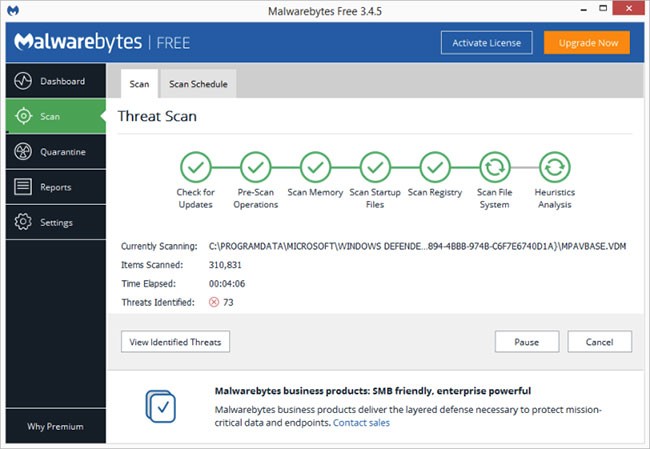
Bunu yapmak için yerleşik Windows Defender'ı veya üçüncü taraf bir uygulamayı kullanabilirsiniz . Tamamen ücretsiz olan Malwarebytes Anti-Malware'i kullanmanızı öneririz!
Sürekli kötü amaçlı yazılım koruması kullanmayı unutmayın. Bazı antivirüs ürünleri sistem performansı üzerinde diğerlerinden daha az etkiye sahiptir. Daha fazla bilgi için Windows için en iyi 11 antivirüs programı listemize göz atın .
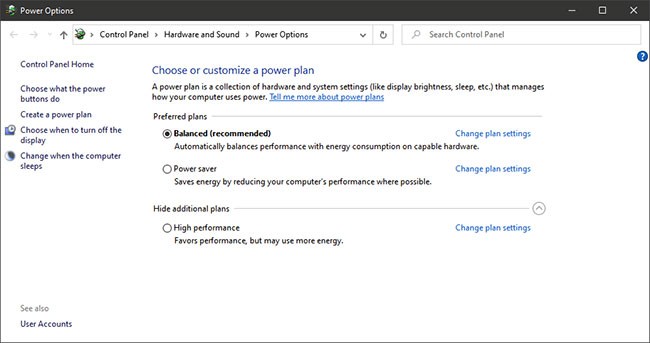
Elbette, güç tasarrufu yapmak istiyorsanız bu harika bir seçenek değil, ancak bilgisayarınızın işlem hızını artırabilir. Ayarlar uygulamasında Sistem > Güç ve uyku seçeneğine gidin ve ardından Ek güç ayarları bağlantısına tıklayın . Buradan, sağdaki açılır oka tıklayarak "Ek planları göster" seçeneğini görün ve ardından Yüksek Performans'ı seçin .
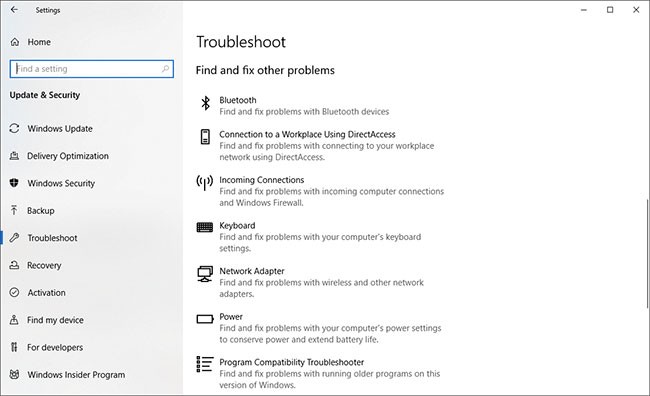
Ayarlar uygulamasını açın ve sorun giderme araması yapın . Windows, çalıştırmanız gereken sorun giderme yardımcı programlarını önerir. Bunları otomatik veya manuel olarak çalıştırmayı seçebilirsiniz.
Daha doğru bir değerlendirme için Arama ve Dizin Oluşturma, Donanım ve Aygıtlar ve Windows Mağazası Uygulamaları gibi diğer sorun gidericileri çalıştırın. Denetim Masası'nın Sistem bölümüne gidin ve Güvenlik > Güvenlik ve Bakım sayfasına gidin (veya Başlat menüsü arama kutusuna bakım yazın), Bakım'a tıklayın ve Bakımı Başlat'a tıklayın. Bu, günlük bir programa göre otomatik olarak gerçekleşir (isterseniz çalışma zamanını değiştirebilirsiniz).
Bilgisayarınız hala hızlanmıyorsa, Windows Güvenlik uygulamasının Yeni başlangıç seçeneğini kullanabilirsiniz ; ancak bunu yaptığınızda yüklü bazı programların kaldırılabileceğini, ancak kişisel dosyalarınızın yine de korunacağını unutmayın.
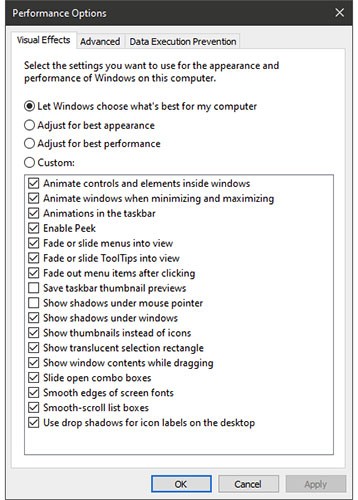
Başlat menüsü arama kutusuna Görünümü ayarla yazarak bu ayara kolayca erişebilirsiniz . İletişim kutusunda, üst taraftaki " En iyi performans için ayarla " etiketli radyo düğmesini kullanabilir veya bu seçeneklerin altındaki uzun onay kutusu listesinden harika ama gereksiz özellikleri seçebilirsiniz.
En iyi genel performans seçeneğini seçerseniz, tüm görsel efektleri kaybedersiniz. Örneğin, sürüklenen bir pencerenin içeriğini değil, yalnızca pencerenin kenarlarını temsil eden bir dikdörtgeni görürsünüz. Beğendiğiniz efektleri iletişim kutusundan seçmeniz muhtemelen daha iyi olacaktır. Bu araca yeni Ayarlar uygulamasından da erişebilir ve "bakım" veya "performans " araması yapabilirsiniz .
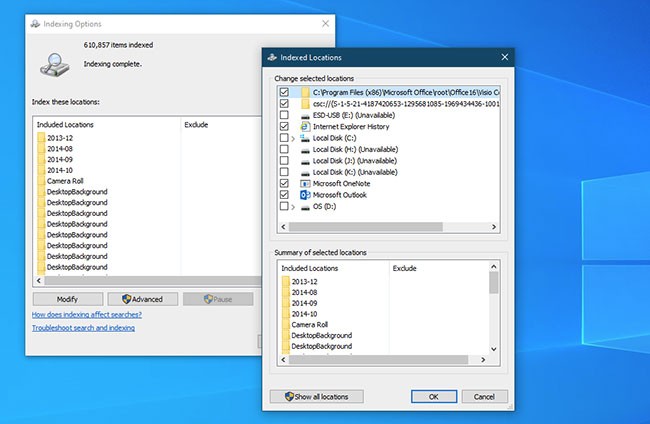
Özellikle düşük güçlü bilgisayarlarda, arama dizini oluşturma sistem kaynaklarını tüketebilir. Çok fazla arama yapıyorsanız, bazı aramalar daha yavaş olacağından bu bir sorun haline gelir.
Dizinlemeyi kapatmak için Dizinleme Seçenekleri Denetim Masası penceresini açın ( Başlat menüsü arama kutusuna dizin yazarak da sonuç listesinin en üstünde Dizinleme Seçenekleri'ni görebilirsiniz). Değiştir'e tıklayın ve dizine eklenmesini istemediğiniz konumların işaretini kaldırın. Gelişmiş'i seçmek , hangi dosya türlerinin dizine eklenip eklenmeyeceğine karar vermenizi sağlar.
Arama dizini oluşturmayı etkin bıraktıysanız ancak bunun zaman zaman bilgisayarınızı yavaşlattığını fark ederseniz, daha fazla hıza ihtiyaç duyduğunuzda işlemi durdurabilirsiniz. Masaüstünüzdeki "Bu Bilgisayar" a sağ tıklayın (veya arama kutusuna "Bilgisayar" yazın) ve Yönet'i seçin. Ardından , Hizmetler ve Uygulamalar'a çift tıklayın ve Hizmetler'i seçin .
Windows Arama'yı bulun ve çift tıklayın. Bu Özellikler iletişim kutusundan, işlemin varsayılan olarak herhangi bir etkisi olmaması için Başlangıç türünü Manuel veya Devre Dışı olarak seçebilirsiniz . Microsoft'un yardımlarına göre, Otomatik (Gecikmeli Başlatma) "genel sistem başlatma performansı üzerindeki etkiyi azalttığı için Otomatik'e tercih edilir." Bu seçenek varsayılan olarak etkin olabilir.
Son bir seçenek, sağ panele gidip " Diğer Seçenekler" e ve ardından " Durdur" a tıklamaktır . İsterseniz, orta bölümün üst kısmındaki "Durdur" düğmesine de basabilirsiniz. Sisteminizde arama yapabilmek istiyorsanız, bir noktada bu düğmeyi tekrar açmayı unutmayın.
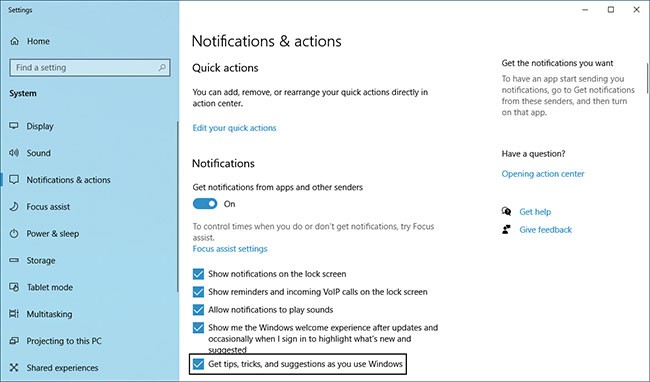
Windows 10'un İpuçları özelliğini kapatmanızı istemek garip gelebilir, ancak Windows'un sisteme ilgili ipuçlarını görüntülemek için yapması gereken işlemleri azaltabilir. Aynı şey Bildirimler için de geçerlidir . Windows'un bildirim oluşturması gerekmiyorsa, bilgisayarınız daha hızlı çalışacaktır.
Bildirim ayarlarınızı değiştirmek için Ayarlar uygulamasının Bildirimler ve eylemler sayfasını açmanız yeterli . Bildirim gönderebilen uygulamaların bir listesini göreceksiniz ve bildirim almak istemediklerinizin işaretini kaldırabilirsiniz.
Dikkat dağıtıcı unsurları azaltmak bile bilgisayar kullanımınızı hızlandırmanıza yardımcı olabilir. Bildirimleri duraklatmanın kolay bir yolu, Eylem Merkezi'ndeki Odak Yardımı düğmesine dokunmaktır . Bu, bildirimleri daha sonra tekrar açmanızı da kolaylaştırır.
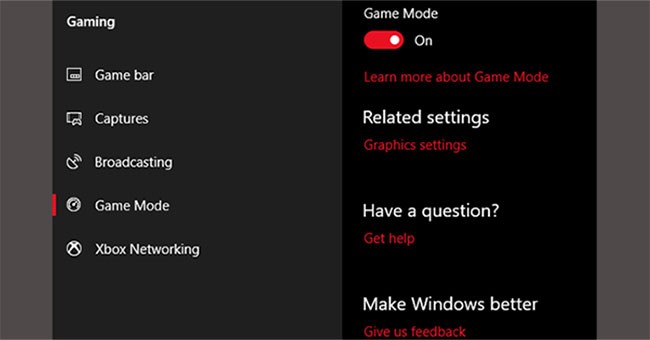
Windows 10'un en son sürümü olan Creators Update, Oyun Modu adlı yeni bir özellik ekliyor. Maalesef Oyun Modu'nu kalıcı olarak çalıştırmanın bir yolu yok, ancak Windows tuşu + G tuşlarına basarak etkinleştirebilirsiniz . Ancak, önce Oyun Modu'nu etkinleştirmeniz gerekiyor .
Oyun Modu yalnızca oyunlar için kullanılır, ancak biraz hız artışına ihtiyaç duyduğunuzda etkinleştirebilirsiniz. Özellikle kaynak yoğun bir programı yavaşlatan çok sayıda arka plan uygulamanız varsa oldukça kullanışlıdır.
Ne yazık ki Oyun Modu oyun performansını yalnızca yüzde birkaç oranında artırıyor.
Ancak bazı kullanıcılar diğerlerinden daha fazla performans artışı görecektir. Arka plandaki uygulama sayısını azaltmak, başka hiçbir şey çalışmadığında performansı artırabilir. Teorik olarak, Oyun Modu, GPU hızlandırma kullanan tüm uygulamalarda çalışmalıdır. Adobe Premiere'de denemek isterseniz , deneyin.
Windows'un işlemcinin frekansını nasıl artıracağına dair üç varsayılan ayarı vardır. Bu üç varsayılan ayar Dengeli, Yüksek performans ve Güç tasarrufudur . Üreticiler bazen buraya özel planlar da ekler.
Dengeli veya Güç Tasarrufu planıyla dizüstü bilgisayarınızdan neredeyse her zaman daha iyi performans alırsınız , ancak Yüksek Performans, pil ömründen tasarruf ederek Windows'u daha hızlı hale getirebilir. Yüksek Performans seçeneği en fazla gücü tükettiği için masaüstü bilgisayarlar için de daha uygundur.
Denetim Masası'ndaki Güç Seçenekleri'ne giderek ayarlarınızı değiştirebilirsiniz .
Performansı artırmayı vaat eden tüm uygulamalar arasında, bunu bir RAM hızlandırıcıdan daha iyi başaran yoktur. Bu program, fiziksel RAM kullanarak çok hızlı bir sanal sürücü oluşturur. Kullanıcı daha sonra yazılımın gerekli kısımlarını RAM sürücüsüne taşıyarak muazzam bir hız artışı sağlar.
Ancak makale, yalnızca tek bir uygulamanın performansını artırmak istiyorsanız RAM üretme yazılımını kullanmanızı öneriyor. RAM üretme programlarından en çok yararlanan yazılımlar Photoshop, tarayıcılar ve video düzenleme yazılımlarıdır.
RAM üretecini Chrome tarayıcısıyla nasıl birleştirebileceğimizi inceleyelim. Öncelikle en az 1 GB boş RAM'iniz olması önerilir. İdeal olarak, 64 bit sistemler için en az 8 GB, 32 bit sistemler için ise en az 4 GB RAM'iniz olmalıdır.
Piyasada birçok RAM oluşturma yazılımı mevcut. En popüler olanı SoftPerfect RAM Disk (ücretli). Ancak yeni başlıyorsanız, DataRAM'in RamDisk'ini deneyebilirsiniz . Ücretsiz sürümü 1 GB ile sınırlıdır, ancak AMD tabanlı bir sisteminiz varsa 4 GB'a kadar kullanabilirsiniz.
RAM üreteci nasıl yapılandırılır
Yazılımı indirip kurmanız yeterli. Yazılımı çalıştırdıktan sonra, aşağıdaki seçeneklerle yazılımı yapılandırmanız gerekir:
Maksimum RAM sürücü boyutunu 1 GB civarında seçin. İstediğiniz boyutu kullanabilirsiniz, ancak daha küçük kapasiteler programın faydasını sınırlayacaktır.
Disk Etiketini Ayarla kutusunu işaretleyin . Böylece, bir sonraki adımda sürücüyü tanımlayabilirsiniz. Ardından RAMDisk'i Başlat'ı seçin . Tarayıcıyı, önbellek dosyalarını RAM diske okuyacak ve yazacak şekilde yapılandırın.
Tarayıcı kısayoluna sağ tıklayın ve içerik menüsünden Özellikler'i seçin . Windows 10, tarayıcı kısayollarına erişimi her zamankinden daha kolay hale getiriyor. Bunu doğrudan Görev Çubuğu'ndan yapabilirsiniz.
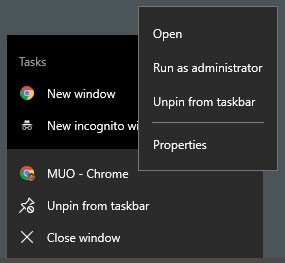
Özellikler'den Kısayol sekmesini seçin . Ardından Hedef : metin giriş alanına, metnin sonuna aşağıdaki kodu ekleyin; burada "R" RAM sürücünüzün harfidir:
--disk-cache-dir=R:\Kodun tamamı şu şekilde görünecektir:
"C:\Program Files (x86)\Google\Chrome\Application\chrome.exe" --disk-cache-dir=R:\Chrome yapılandırmanıza bağlı olarak kodunuz farklı olabilir.
Son olarak Tamam'ı seçin ve tarayıcıyı yeniden başlatın. Bundan sonra Chrome, önbellek dosyalarını okuyup RAM sürücüsüne yazacaktır.
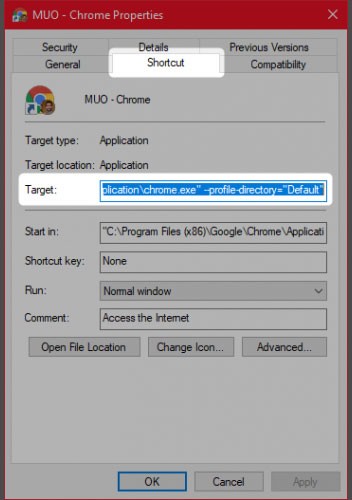
Bazı insanlar RAM üreteçlerinin işe yaramaz olduğunu düşünse de, eleştirmenler oldukça olumlu eleştiriler yapıyor. En büyük dezavantajlarından biri, RAM üreteçlerinin bilgisayarınızın daha yavaş kapanmasına neden olabilmesidir. Ayrıca, arka planda çalıştıkları için eski bilgisayarlar bunları iyi kullanamayabilir.
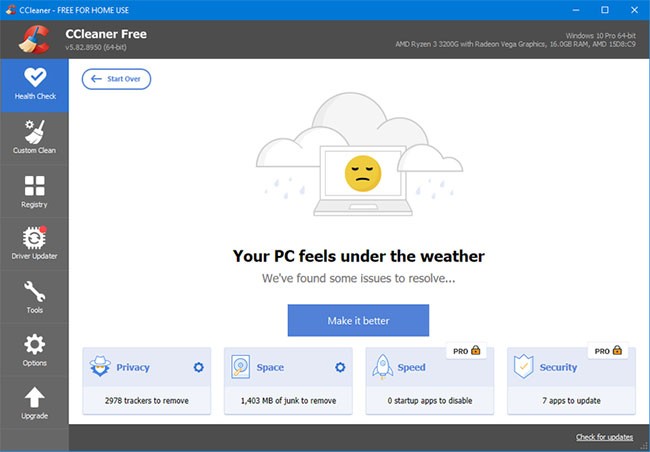
Windows kayıt defteri, Windows ve diğer programların tüm ayarlarını içerir. Yazılım yüklemek kayıt defterini değiştirir. Ancak bazen bir program kaldırıldığında bu değişiklikler silinemez.
Zamanla, binlerce kayıt defteri değişikliği sistem performansını yavaşlatır. Kayıt defteri temizleyicileri, bu değişiklikleri ve kaldırılan programlardan kalan diğer kalıntıları temizler.
Ancak, kayıt defteri temizleyicileri bazen çözdüklerinden daha fazla soruna neden olabilir. Performansta ufak bir iyileşme görseniz de, çoğu zaman bir kayıt defteri temizleyicisi çalıştırdıktan sonra işletim sisteminizin arızalandığını fark edebilirsiniz.
Kayıt defterinizi temizlemek için mevcut en iyi program CCleaner'dır. Ancak CCleaner'ın üreticisi Piriform, bilgisayar korsanlarının CCleaner'ın iki sürümüne kötü amaçlı kod enjekte etmesine olanak tanıyan bir güvenlik açığıyla karşı karşıya kaldı. Mevcut CCleaner ürünleri kötü amaçlı yazılım içermez.
Birçok kişi, ihtiyaç duyduklarını düşünerek yanlışlıkla kötü yazılımlar yükler. Bunlar genellikle bilgisayarınızı yavaşlatan istenmeyen yazılımlardır.
En kötü seçenekler arasında PDF okuyucular, müzik ve video oynatıcılar, tarayıcılar ve BitTorrent yazılımları yer alır. Neyse ki, birçok harika alternatif mevcut. İşlem basit. İlk olarak, eski yazılımı kaldırın ve daha iyi bir program yükleyin.
İşte değerlendirebileceğiniz bazı alternatifler.
Ne yazık ki, yerinde yükseltme, Windows 10'un tüm yerleşik gereksiz yazılımlarını (kaldırdıysanız) değiştirecek veya geri yükleyecektir. Neyse ki, Windows hata ayıklamayı her zamankinden daha kolay hale getiren birçok uygulama mevcut. Favorilerimizden biri Windows 10 Varsayılan Uygulama Kaldırıcı 1.2.
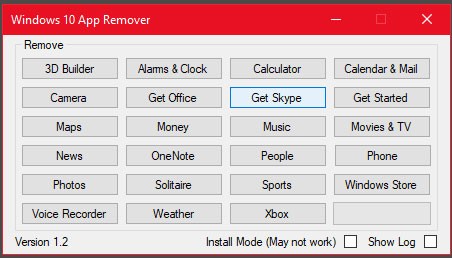
Windows 10 Default App Remover 1.2, varsayılan Windows 10 uygulamalarını kaldırabilir. En güzeli de, yayıncının uygulamanın kaynak kodunu sağlamış olması.
Bilgisayarınızdan varsayılan bir uygulamayı kaldırmak için, kaldırmak istediğiniz uygulamaya dokunmanız yeterlidir. Örneğin, Solitaire sizi endişelendiriyorsa, kullanıcı arayüzünde uygulamaya sol tıklamanız yeterlidir; uygulamayı silmek isteyip istemediğinizi soran bir uyarı alırsınız. Uygulamanın silinmesini onaylayın. Şaşırtıcı olan şey ise, 10AppsManager'ın kullanıcıların kaldırılan yazılımı yeniden yüklemelerine de olanak tanımasıdır.
Uygulama Norton Safeweb ve VirusTotal'dan temiz raporlar aldığından kötü amaçlı yazılım kaynağı olma olasılığı düşük.
Birçok kişinin en sevdiği hız hilesi, eklentiler aracılığıyla tarayıcı performansını artırmaktır.
Mobil kullanıcı aracısı, sunucuya hızlı bir masaüstü bilgisayarda mı yoksa yavaş bir mobil cihazda mı olduğunuzu bildirir. Sunucu masaüstü veya dizüstü bilgisayarda olduğunuzu anlarsa, genellikle daha fazla reklam kodu ve görsel efekt yükler. Başka bir deyişle, sitenin daha yavaş bir sürümünü alırsınız.
Mobil kullanıcı aracısını kullanarak, web sitesinden sayfanın daha hızlı yüklenen bir sürümünü size sunmasını isteyebilirsiniz. Bu yöntem tüm web sitelerinde işe yaramaz, ancak genellikle performansı artırır. Ne yazık ki, bu tarayıcı eklentisi bazı web sitelerinde bazen garip davranışlara neden olabilir.
Microsoft'un Windows 10'a entegre bulut tabanlı dosya depolama aracı OneDrive, dosyalarınızı tüm bilgisayarlarınızda senkronize ve güncel tutar. Aynı zamanda kullanışlı bir yedekleme aracıdır, böylece bilgisayarınız veya sabit diskiniz arızalanırsa tüm dosyalarınız bozulmadan ve geri yüklemeye hazır olur.
OneDrive, dosyaları bilgisayarınızla bulut depolama alanı arasında sürekli olarak senkronize ederek işini yapar ve bu da bilgisayarınızın yavaşlamasına neden olabilir. Bu nedenle senkronizasyonu durdurmak, bilgisayarınızı hızlandırmanın bir yoludur. Ancak, bu özelliği kalıcı olarak devre dışı bırakmadan önce, bilgisayarınızın yavaşlamasının gerçekten bundan kaynaklanıp kaynaklanmadığını kontrol etmeniz gerekir.
OneDrive senkronizasyonunu geçici olarak devre dışı bırakarak sistem performansını artırıp artırmayacağınıza bakın.
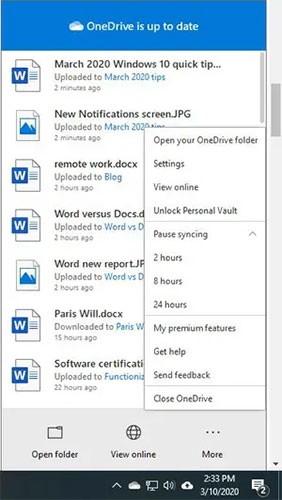
Bunu yapmak için, görev çubuğunuzun sağ tarafındaki bildirim alanında bulunan OneDrive simgesine (bulut gibi görünen) sağ tıklayın ve ardından ekranın alt kısmındaki " Daha Fazla " düğmesine tıklayın . Açılan pencerede "Senkronizasyonu duraklat"a tıklayın ve ne kadar süre duraklatmak istediğinize bağlı olarak 2 saat, 8 saat veya 24 saat seçeneğini belirleyin. Bu süre zarfında, bilgisayarınızın hızında gözle görülür bir artış olup olmadığına bakın.
Eşitlemeyi gerçekten kapatmak istiyorsanız, OneDrive simgesine sağ tıklayın ve açılan pencereden Ayarlar > Hesap'ı seçin . "Bu Bilgisayarın Bağlantısını Kaldır"a tıklayın , ardından açılan ekranda "Hesabın Bağlantısını Kaldır"a tıklayın. Bunu yaptığınızda, dosyalarınızı yerel OneDrive klasörünüze kaydedebilirsiniz, ancak bulutla eşitlenmezler.
OneDrive'ın bilgisayarınızı yavaşlattığını düşünüyorsanız ancak yine de kullanmaya devam etmek istiyorsanız, bu WebTech360 makalesindeki talimatları izleyerek OneDrive'da sorun gidermeyi deneyebilirsiniz.
Yukarıda, Windows 10 sisteminizi hızlandırmaya yardımcı olabilecek tüm ipuçları ve püf noktaları yer almaktadır. Umarız yukarıdaki adımlardan bazıları sayesinde Windows 10'unuz eskisinden daha hızlı başlatılıp çalışır.
Lütfen aşağıdaki yorumlar bölümünde sizin için en faydalı ipuçlarını bizimle paylaşın. Ayrıca, bildiğiniz başka ipuçları varsa, duymak isteriz. Ayrıca, araştırıp başvurabileceğiniz birçok güvenilir adres daha var.
İyi şanlar!
Ayrıca bakınız:
VPN nedir, avantajları ve dezavantajları nelerdir? WebTech360 ile VPN'in tanımını, bu modelin ve sistemin işe nasıl uygulanacağını tartışalım.
Windows Güvenliği, temel virüslere karşı koruma sağlamaktan daha fazlasını yapar. Kimlik avına karşı koruma sağlar, fidye yazılımlarını engeller ve kötü amaçlı uygulamaların çalışmasını engeller. Ancak bu özellikleri fark etmek kolay değildir; menü katmanlarının arkasına gizlenmişlerdir.
Bir kez öğrenip kendiniz denediğinizde, şifrelemenin kullanımının inanılmaz derecede kolay ve günlük yaşam için inanılmaz derecede pratik olduğunu göreceksiniz.
Aşağıdaki makalede, Windows 7'de silinen verileri Recuva Portable destek aracıyla kurtarmak için temel işlemleri sunacağız. Recuva Portable ile verileri istediğiniz herhangi bir USB'ye kaydedebilir ve ihtiyaç duyduğunuzda kullanabilirsiniz. Araç, kompakt, basit ve kullanımı kolaydır ve aşağıdaki özelliklerden bazılarına sahiptir:
CCleaner sadece birkaç dakika içinde yinelenen dosyaları tarar ve ardından hangilerinin silinmesinin güvenli olduğuna karar vermenizi sağlar.
Windows 11'de İndirme klasörünü C sürücüsünden başka bir sürücüye taşımak, C sürücüsünün kapasitesini azaltmanıza ve bilgisayarınızın daha sorunsuz çalışmasına yardımcı olacaktır.
Bu, güncellemelerin Microsoft'un değil, sizin kendi programınıza göre yapılmasını sağlamak için sisteminizi güçlendirmenin ve ayarlamanın bir yoludur.
Windows Dosya Gezgini, dosyaları görüntüleme şeklinizi değiştirmeniz için birçok seçenek sunar. Sisteminizin güvenliği için hayati önem taşımasına rağmen, önemli bir seçeneğin varsayılan olarak devre dışı bırakıldığını bilmiyor olabilirsiniz.
Doğru araçlarla sisteminizi tarayabilir ve sisteminizde gizlenen casus yazılımları, reklam yazılımlarını ve diğer kötü amaçlı programları kaldırabilirsiniz.
Yeni bir bilgisayar kurarken tavsiye edilen yazılımların listesini aşağıda bulabilirsiniz, böylece bilgisayarınızda en gerekli ve en iyi uygulamaları seçebilirsiniz!
Tüm işletim sistemini bir flash bellekte taşımak, özellikle dizüstü bilgisayarınız yoksa çok faydalı olabilir. Ancak bu özelliğin yalnızca Linux dağıtımlarıyla sınırlı olduğunu düşünmeyin; Windows kurulumunuzu kopyalamanın zamanı geldi.
Bu hizmetlerden birkaçını kapatmak, günlük kullanımınızı etkilemeden pil ömründen önemli miktarda tasarruf etmenizi sağlayabilir.
Ctrl + Z, Windows'ta oldukça yaygın bir tuş kombinasyonudur. Ctrl + Z, temel olarak Windows'un tüm alanlarında yaptığınız işlemleri geri almanızı sağlar.
Kısaltılmış URL'ler, uzun bağlantıları temizlemek için kullanışlıdır, ancak aynı zamanda asıl hedefi de gizler. Kötü amaçlı yazılımlardan veya kimlik avından kaçınmak istiyorsanız, bu bağlantıya körü körüne tıklamak akıllıca bir tercih değildir.
Uzun bir bekleyişin ardından Windows 11'in ilk büyük güncellemesi resmen yayınlandı.
VPN nedir, avantajları ve dezavantajları nelerdir? WebTech360 ile VPN'in tanımını, bu modelin ve sistemin işe nasıl uygulanacağını tartışalım.
Windows Güvenliği, temel virüslere karşı koruma sağlamaktan daha fazlasını yapar. Kimlik avına karşı koruma sağlar, fidye yazılımlarını engeller ve kötü amaçlı uygulamaların çalışmasını engeller. Ancak bu özellikleri fark etmek kolay değildir; menü katmanlarının arkasına gizlenmişlerdir.
Bir kez öğrenip kendiniz denediğinizde, şifrelemenin kullanımının inanılmaz derecede kolay ve günlük yaşam için inanılmaz derecede pratik olduğunu göreceksiniz.
Aşağıdaki makalede, Windows 7'de silinen verileri Recuva Portable destek aracıyla kurtarmak için temel işlemleri sunacağız. Recuva Portable ile verileri istediğiniz herhangi bir USB'ye kaydedebilir ve ihtiyaç duyduğunuzda kullanabilirsiniz. Araç, kompakt, basit ve kullanımı kolaydır ve aşağıdaki özelliklerden bazılarına sahiptir:
CCleaner sadece birkaç dakika içinde yinelenen dosyaları tarar ve ardından hangilerinin silinmesinin güvenli olduğuna karar vermenizi sağlar.
Windows 11'de İndirme klasörünü C sürücüsünden başka bir sürücüye taşımak, C sürücüsünün kapasitesini azaltmanıza ve bilgisayarınızın daha sorunsuz çalışmasına yardımcı olacaktır.
Bu, güncellemelerin Microsoft'un değil, sizin kendi programınıza göre yapılmasını sağlamak için sisteminizi güçlendirmenin ve ayarlamanın bir yoludur.
Windows Dosya Gezgini, dosyaları görüntüleme şeklinizi değiştirmeniz için birçok seçenek sunar. Sisteminizin güvenliği için hayati önem taşımasına rağmen, önemli bir seçeneğin varsayılan olarak devre dışı bırakıldığını bilmiyor olabilirsiniz.
Doğru araçlarla sisteminizi tarayabilir ve sisteminizde gizlenen casus yazılımları, reklam yazılımlarını ve diğer kötü amaçlı programları kaldırabilirsiniz.
Yeni bir bilgisayar kurarken tavsiye edilen yazılımların listesini aşağıda bulabilirsiniz, böylece bilgisayarınızda en gerekli ve en iyi uygulamaları seçebilirsiniz!
Tüm işletim sistemini bir flash bellekte taşımak, özellikle dizüstü bilgisayarınız yoksa çok faydalı olabilir. Ancak bu özelliğin yalnızca Linux dağıtımlarıyla sınırlı olduğunu düşünmeyin; Windows kurulumunuzu kopyalamanın zamanı geldi.
Bu hizmetlerden birkaçını kapatmak, günlük kullanımınızı etkilemeden pil ömründen önemli miktarda tasarruf etmenizi sağlayabilir.
Ctrl + Z, Windows'ta oldukça yaygın bir tuş kombinasyonudur. Ctrl + Z, temel olarak Windows'un tüm alanlarında yaptığınız işlemleri geri almanızı sağlar.
Kısaltılmış URL'ler, uzun bağlantıları temizlemek için kullanışlıdır, ancak aynı zamanda asıl hedefi de gizler. Kötü amaçlı yazılımlardan veya kimlik avından kaçınmak istiyorsanız, bu bağlantıya körü körüne tıklamak akıllıca bir tercih değildir.
Uzun bir bekleyişin ardından Windows 11'in ilk büyük güncellemesi resmen yayınlandı.













